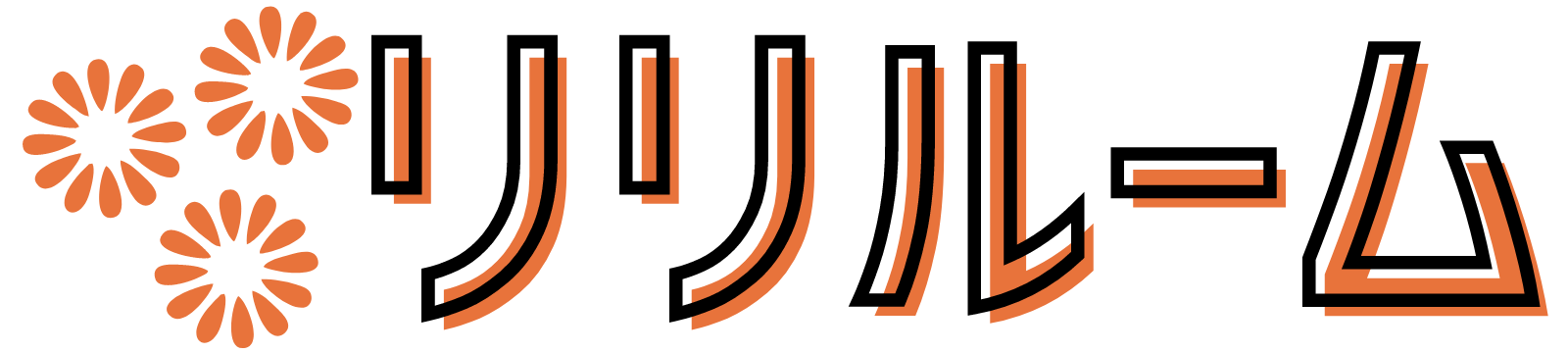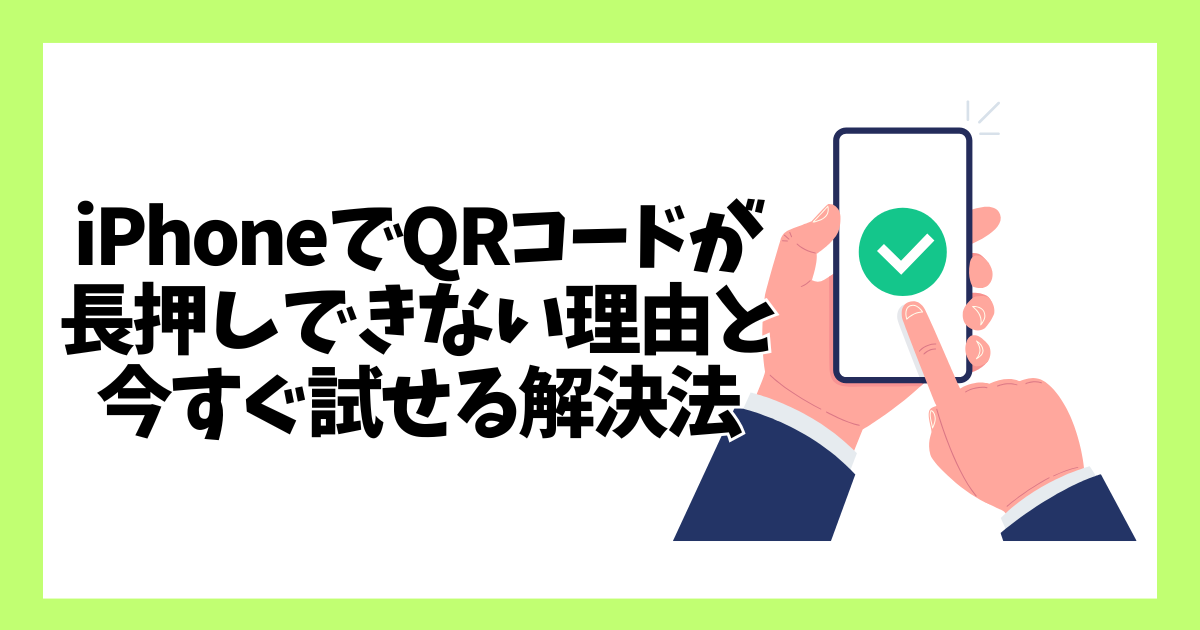iPhoneで写真のQRコードが反応しないときの主な症状

「写真アプリでQRコードを長押ししてもリンクが表示されない…」そんな経験、ありませんか?
普段はサッと読み取れていたのに、なぜか今回はうまくいかない…。そんなときってちょっと焦ってしまいますよね。
この不具合、実はiPhoneの機種や使っているiOSのバージョンによって挙動が違うこともあります。
たとえば、iPhone 8以前のモデルでは一部機能が制限されていることもあり、新しいモデルと同じように反応しないことがあります。
さらに、SNSから保存した画像や、スクリーンショットのQRコード画像などでは、うまく読み取れないことが多いです。
これは画像の解像度や保存形式が関係していることがあり、写真アプリ上でリンクが表示されない原因になることも。
「画像の見た目ははっきりしてるのに、なんで読み取れないの?」と思ってしまいますが、実は読み取りには細かな条件があるんです。
QRコードって何?読み取るとどうなるの?
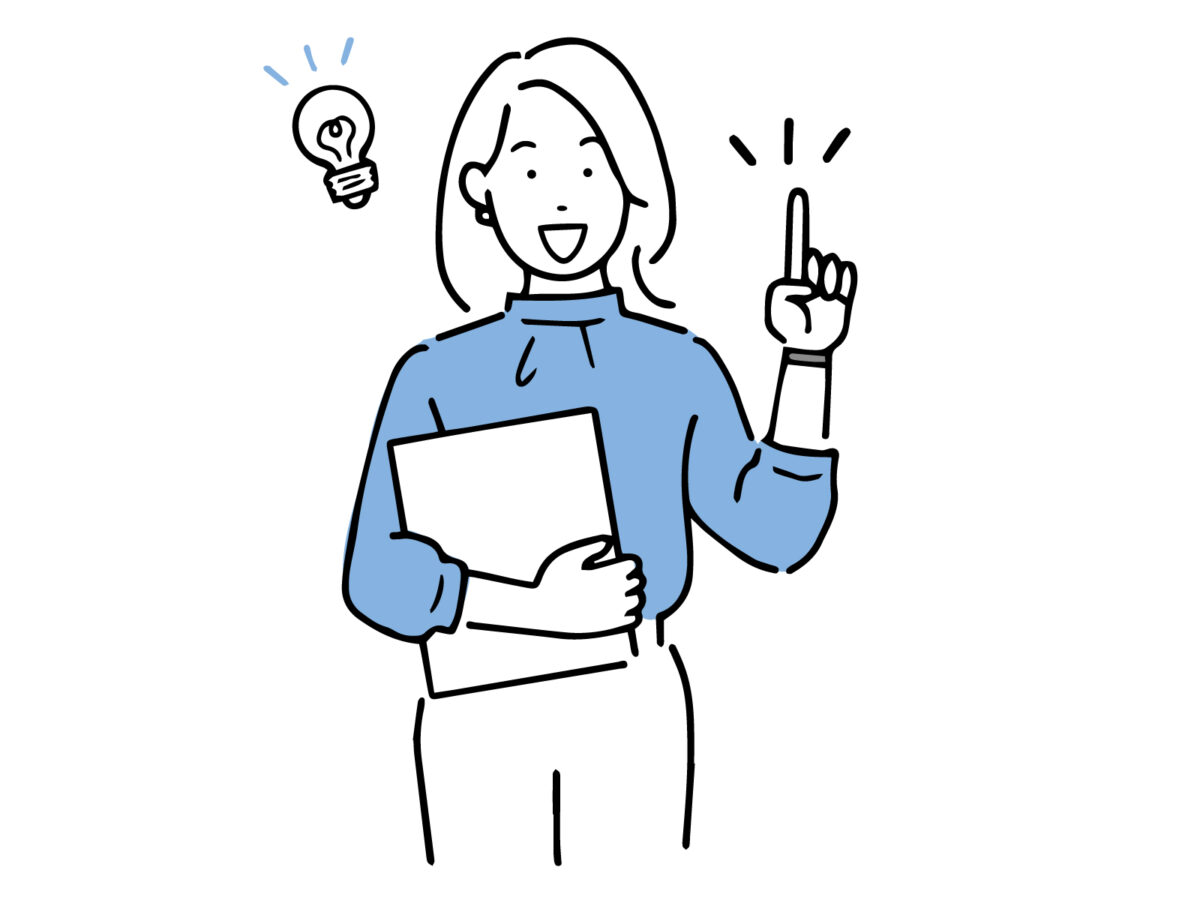
QRコードは、黒と白の四角いパターンに、URLや連絡先、設定情報などのデータが詰めこまれた、便利でかしこい情報のかたまりです。
最近では、お店のメニューやショップカード、イベントの入場券、電子決済など、さまざまな場面で使われていますよね。
たとえば、レストランで「こちらのQRコードを読み取って注文してください」と言われたとき、iPhoneのカメラをかざすだけで、簡単に注文画面にアクセスできたりします。
また、Wi-Fiのパスワードも、QRコードを使えば手打ちしなくても自動で接続できるので、とっても楽ちんです。
iPhoneでは、標準のカメラアプリを使ってQRコードを読み取ることができますし、写真アプリの中に保存されたQRコードも長押しすることで読み取れる場合があります。
この読み取り機能は特別なアプリを入れなくても使えるので、とても便利ですよね。
ただし、画像の状態や保存形式によってはうまく反応しないこともあるため、そのあたりのポイントをしっかり押さえておくと、失敗を減らせますよ。
QRコードが読み取れない主な原因をチェック
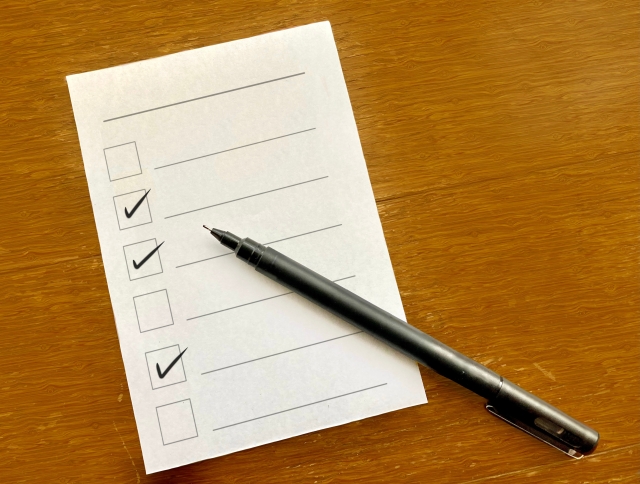
iPhoneでQRコードが反応しないときは、実はいろいろな原因が考えられます。ちょっとしたことが原因で読み取れない場合もあるので、落ち着いて一つずつ確認していきましょう。
- 写真や画像がぼやけていると、QRコードの細かい情報がうまく読み取れません。カメラで撮影した画像でも、ピントが甘いとエラーになってしまうことがあります。
- 光の反射や影が入り込むと、コードの一部が認識されず、読み取れないことも多いです。特に画面に映したQRコードを別の端末で読み取る場合などは、部屋の明るさや角度も影響します。
- スクリーンショットの画像を使っている場合、元の画像に比べて解像度が低かったり、画質が落ちていたりして読み取りに失敗することがあります。
- QRコードが小さすぎたり、部分的に切れていたりすると、そもそも認識対象になりません。また、保存形式がJPEGよりも圧縮の強い形式だったりすると、画質の劣化が原因で読み取れないことも。
- iOSのバージョンに不具合がある場合や、動作が不安定なときには、一度iPhoneを再起動してみたり、ソフトウェアを最新に更新することで改善することがあります。
これらの原因に心当たりがある場合は、次にご紹介する方法を試してみてくださいね。
すぐにできる!QRコードが長押しできないときの対処法

「なんで読み取れないの?」と困ったときには、焦らずに以下のステップをひとつずつ試してみましょう。難しい操作は必要ありませんので、スマホに詳しくない方でも安心してくださいね。
- まずはiPhoneを再起動してみましょう。アプリやシステムの一時的な不具合が解消されることがあり、意外とこれだけで直ることも。
- 「設定」アプリを開き、「カメラ」や「写真」の設定を確認しましょう。「QRコードをスキャン」がオンになっているかどうかをチェックしてみてください。
- もし使っている画像がスクリーンショットなら、オリジナルの画像(元のファイル)を試してみましょう。そのほうが読み取りやすいことが多いです。
- SafariやLINE、Instagramなど、別のアプリを使って画像を開いてみるのもひとつの方法です。アプリによってはQRコードが正しく反応することもあります。
- どうしても読み取れない場合は、App Storeで「QRコードリーダー」と検索し、無料の専用アプリをダウンロードして使ってみてください。中には高性能で、難しい画像でも読み取ってくれるものもありますよ。
どれも簡単に試せる方法なので、まずはできるところからやってみましょう。それでもうまくいかない場合は、他の項目も確認してみてくださいね。
読み取り成功率UP!iPhoneでQRコードをうまく読み取るコツ

QRコードをスムーズに読み取るためには、ちょっとしたコツを知っておくと安心です。
「なかなか反応してくれない…」というときも、次のポイントを意識すれば成功率がグンと上がりますよ。
- カメラとQRコードの距離は10〜15cmくらいが理想的です。近すぎるとピントが合いにくく、遠すぎると読み取る情報がぼやけてしまいます。
- QRコードの中心がiPhoneの画面の真ん中にくるように調整しましょう。カメラの中央にしっかりと収めることで、ピントも自動で合いやすくなります。
- 光が反射していると、コードの一部が白飛びしてしまってうまく読み取れないことがあります。画面の角度を少し傾けるだけでも、反射を避けて認識しやすくなりますよ。
- 部屋が暗い場合は、iPhoneのライトを一時的にオンにして明るさを補うのもおすすめです。ただし、光が強すぎると逆に反射するので様子を見ながら調整してくださいね。
- 画面を軽く拭いておくのも意外と大切。指紋や汚れが付着していると、カメラの認識精度が落ちてしまうことがあります。
これらのちょっとした工夫を意識するだけで、読み取りの精度がアップし、ストレスが減りますよ。
QRコードの活用術|日常で役立つ使い方あれこれ

実は、QRコードって思っている以上に、私たちの生活のあちこちで活躍してくれているんです。
「こんな場面にも使えるの?」というような意外な活用方法もあるので、ぜひチェックしてみてくださいね。
- カフェやレストランでのメニュー表示。紙のメニューを使わず、スマホで見るスタイルが増えています。
- コンサートやイベントでは、入場チケットをQRコードで管理するケースも一般的です。スマホひとつで入場できるのは便利ですよね。
- 友達とWi-Fiをシェアするとき、QRコードを読み取るだけで面倒なパスワード入力が不要になります。
- SNSのフォローも、プロフィールにQRコードを貼っておけば、すぐにアクセスしてもらえてとってもスマート。
- ネットショップやLINE登録、お買い物クーポンの受け取りにも活用されています。
こうした活用方法を知っておくと、「あ、QRコードって便利!」と実感できるはず。
生活の中でどんどん活用していきたいですね。
他の端末で読み取りできる?iPhone以外の方法も紹介
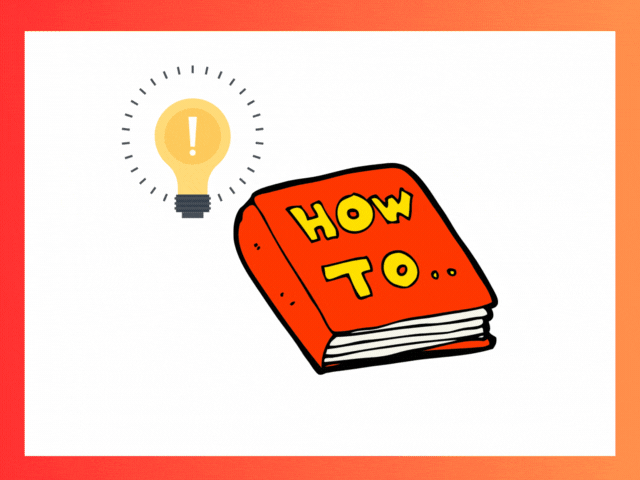
「どうしても読み取れない…」というときは、iPhone以外の端末や方法も試してみると意外とあっさり解決することがありますよ。
- Androidのスマホでは、iPhoneと異なるQRリーダーアプリが多数あり、自分に合ったものを選ぶことができます。
特にカメラアプリと連動して自動で読み取ってくれるものや、過去の読み取り履歴を残してくれるものなど、機能も豊富です。 - パソコンを使う場合は、Google Chromeの拡張機能「QR Code Reader」や「QR Code Generator」などを使えば、画面上に表示されたQRコードをすぐに読み取ることができます。
画像ファイルをアップロードするだけで読み取り結果が表示される便利なWebサービスもありますよ。 - タブレットや古いスマホを使っている方は、App StoreやGoogle PlayでQRコード専用アプリを探してみましょう。機種が古くても軽量なアプリなら動作がスムーズなこともあります。
また、家族の端末を借りて一時的に読み取るという方法もアリですね。
どの方法も特別な技術が必要なわけではないので、スマホに慣れていない方でも試しやすいですよ。
それでも解決しないときの相談・サポート情報
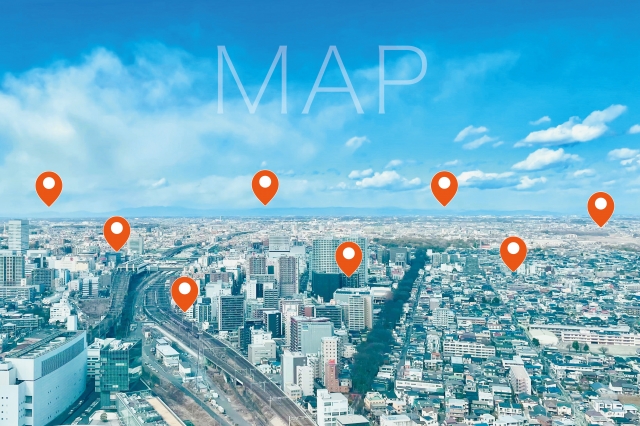
がんばってもどうしても直らない、試せることは全部やったけどダメだった…。そんなときは、無理せずに専門のサポートに相談してみましょう。
- Appleのサポートセンターへは、電話・チャット・予約来店のいずれでも相談できます。チャットは思いついたタイミングで使えるのでおすすめです。対応も親切で、初めての方でも安心ですよ。
- docomo・au・SoftBankなどのキャリアショップでも、iPhoneの基本的な使い方や設定確認を手伝ってもらえます。混雑していることもあるので、事前に予約するとスムーズです。
- 家電量販店(ビックカメラ、ヨドバシカメラなど)のスマホコーナーでも、QRコード読み取りの不具合について簡単なアドバイスを受けられることがあります。
- Apple公式サイトには「よくある質問」や「トラブルシューティングガイド」も用意されているので、一度目を通しておくと、状況に合った解決法が見つかるかもしれません。
ひとりで悩まず、困ったときはプロの手を借りてみましょうね。
よくある誤解と注意点|QRコード読み取りの落とし穴
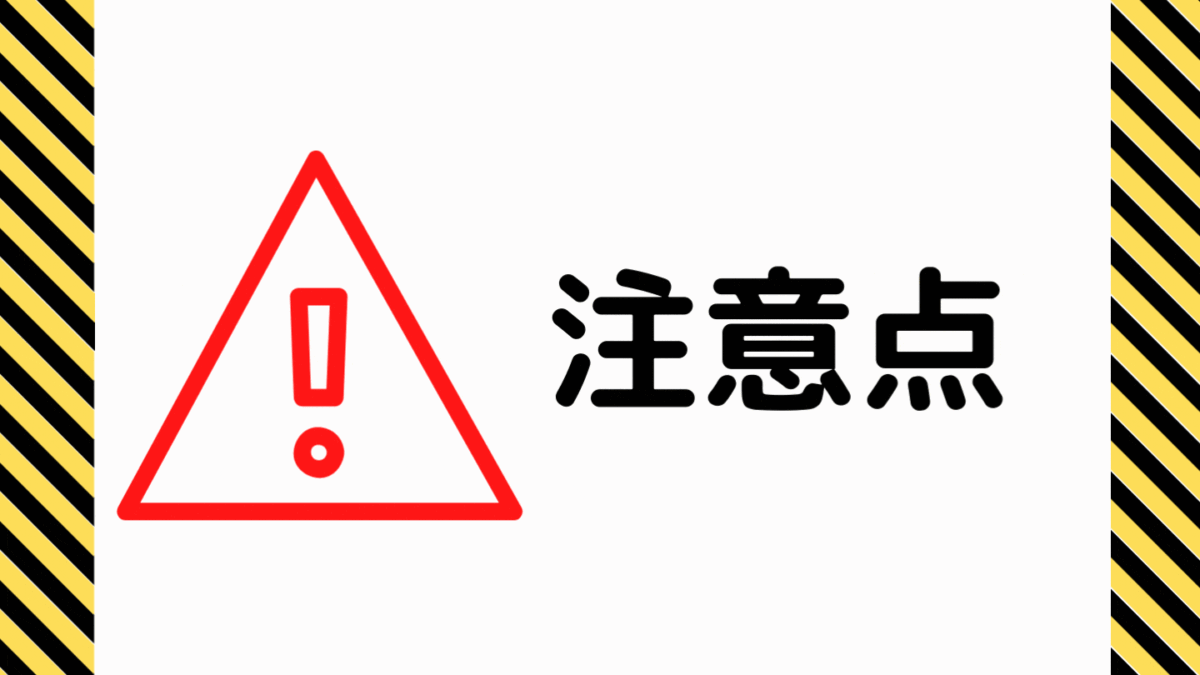
最後に、QRコードの読み取りに関してよくある誤解や注意すべきポイントを、もう少し詳しく見ていきましょう。
- スクリーンショットのQRコードでも読み取れることはありますが、画像の鮮明さやサイズがとても重要です。特に拡大して保存した画像や、圧縮されているものは読み取りにくくなります。
また、SNSやメッセージアプリで送られてきた画像は、画質が自動的に落ちている場合もあるので要注意です。 - iPhoneにはもともとQRコードを読み取る機能がカメラアプリに組み込まれています。そのため、わざわざ専用アプリを入れなくても、標準機能だけで十分なケースも多いんです。
ただし、設定で「QRコードをスキャン」がオフになっていると機能しないので、そこは見落としがちなポイントです。 - QRコードはとても便利ですが、誰が作ったか分からないQRコードを読み取ると、詐欺サイトやウイルスの危険性があることもあります。
怪しいURLが表示された場合は、すぐに開かずにまず内容を確認しましょう。特にショッピングサイトを装ったものや、個人情報を入力させるものには要注意です。 - また、QRコードを長押しするとすぐにリンク先へ飛べてしまう場合がありますが、「本当にそのページで大丈夫?」と一呼吸おくことが大切です。
セキュリティソフトやブラウザの安全確認機能を活用するのもおすすめです。
こうしたポイントを知っておくだけで、より安心してQRコードを活用できるようになりますよ。
まとめ:iPhoneでQRコードが読み取れないときの対処法

いかがでしたか?
「うまく読み取れない…」と焦らなくても、落ち着いて原因を一つずつチェックしていけば、多くの場合は解決できます。
まずはiPhoneの再起動や設定の見直しなど、基本的な操作から試してみましょう。
画像の保存形式や明るさ、距離の取り方といった小さな工夫も大きな効果を発揮します。
そして、どうしても解決できない場合は、Appleのサポートやキャリアショップなど、専門スタッフに相談してみるのがおすすめです。
あなたのiPhoneがまた快適に使えるように、今回の情報がお役に立てればうれしいです。
無理せず、楽しみながらQRコードを活用していきましょうね♪